Bilgisayarda RAM Türünü (DDR2, DDR3, DDR4) Bir Komutla Öğrenme

Veri işleme işlemlerinde önemli bir görev üstlendiği için bilgisayarın hızını doğrudan etkileyen RAM (Random Access Memory), diğer bir değişle Rastgele Erişim Belleği (DDR2, DDR3, DDR4) türlerinden hangisinin bilgisayarınızda bulunduğunu merak ediyor, ancak bunu bilgisayarı açmadan nasıl öğrenebilirim? diyorsanız makalenin devamına göz atmanız yeterli olacaktır.
Komut satırına yazacağınız bir komut ile bilgisayarda hangi tür RAM‘ in bulunduğunu rahatlıkla öğrenebilirsiniz.
Tabi ki ilk akla gelen soru; “RAM türü hangi durumlarda işime yarayacak?” Zamanla cihazınızın hızından memnun olmadığınız da, ilk önerilen RAM’ i arttırmanız yönünde olacaktır. RAM arttırılması içinse mevcut olan RAM’ lerin bilgilerinin bilinmesi gerekmektedir. Yani sonuç olarak RAM alınması gerekli ise mutlaka alacağınız RAM’ in cihazımızla uyumlu olması gerektiğinden uygun bir model seçilmesi gerekmektedir.
Özellikle notebook için cihaz içerisini açmadan aşağıdaki adımları takip ederek rahatlıkla öğrenebilirsiniz.
RAM’ in Türü Nasıl Öğrenilir?
- Windows + R tuş kombinasyonu kullanılarak ya da Görev Çubuğu üzerinde yer alan Ara simgesine CMD yazılarak, Komut satırını açın
- Komut satırına aşağıdaki komutu kopyalayarak, yapıştırın
wmic MemoryChip get BankLabel, Capacity, MemoryType, TypeDetail, Speed
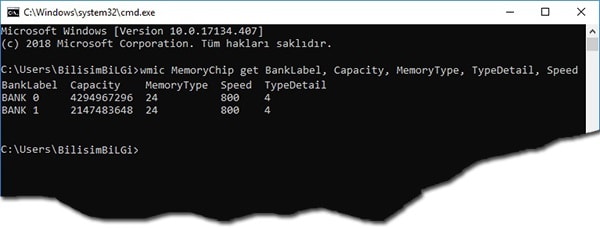
- Komut Satırında Speed alanında RAM hızını görüntüleyebilirsiniz. Çıkan RAM Hızı sonucuna göre RAM türünü belirleyebilirsiniz
Örneğin; 800 Mhz ise RAM’ in türü DDR2 dir, 1600 Mhz ise bu RAM’ in türü de DDR3′ tür. Aşağıdaki listede RAM türünü ve hız aralıklarını inceleyebilirsiniz.
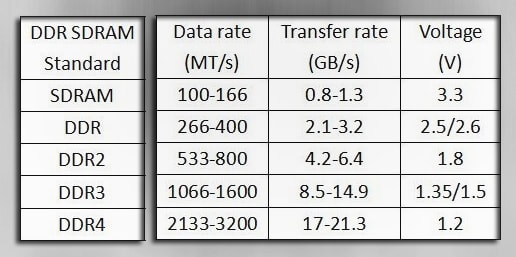
Bilgisayarda RAM türünü (DDR2, DDR3, DDR4) öğrenme konusuna yönelik paylaştığım bilgi umarım yararlı olmuştur.


Yazıyorum speed kısmı boş çıkıyor yardımcı olur musunuz?
Merhabalar,
Komut istemi penceresine aşağıda yer alan kodu yapıştırın ve Enter tuşuna basın. Bu komut, RAM cipinin hızını karşınıza getirecektir.
wmic memorychip get speed